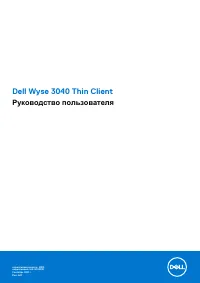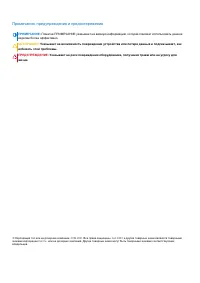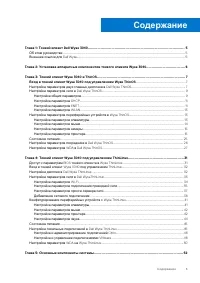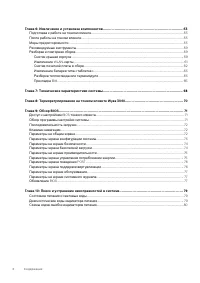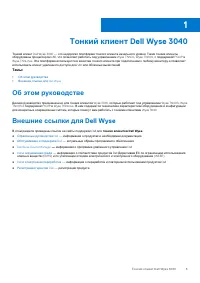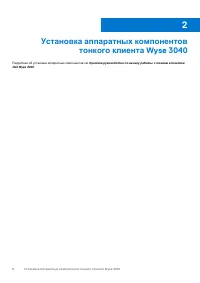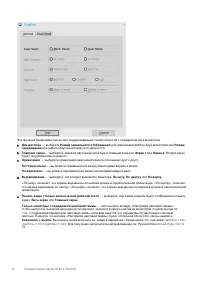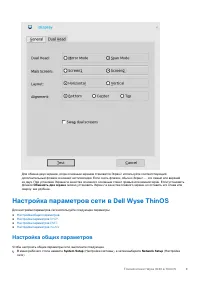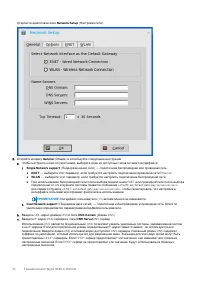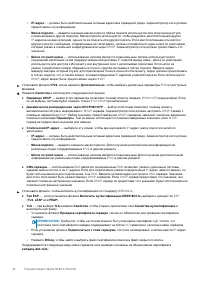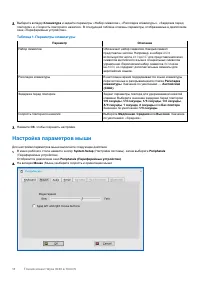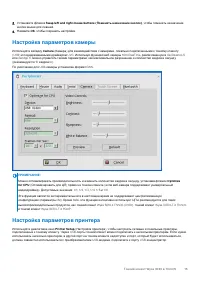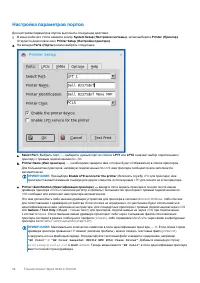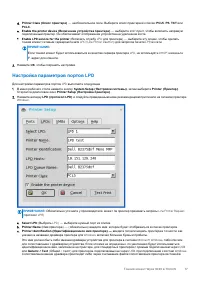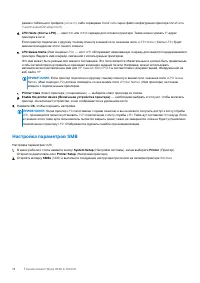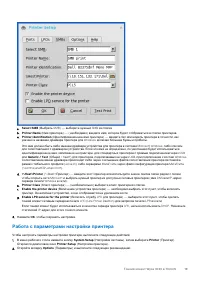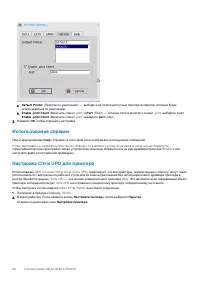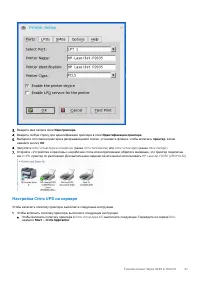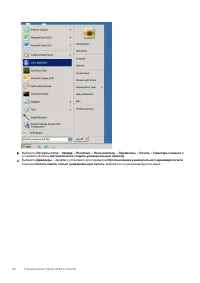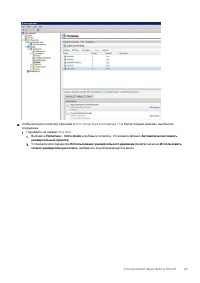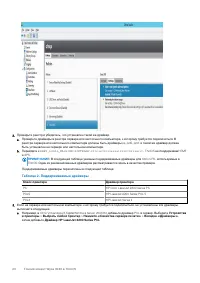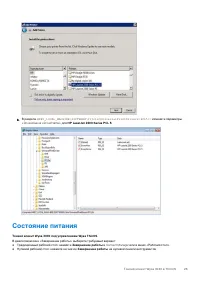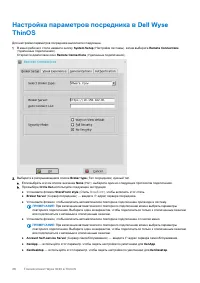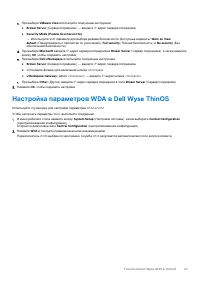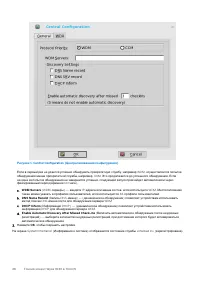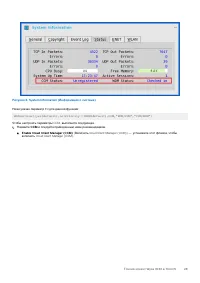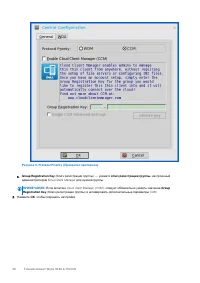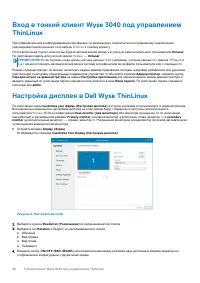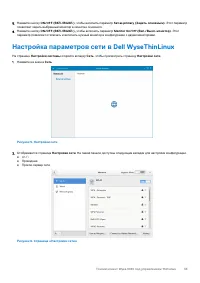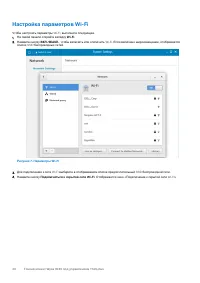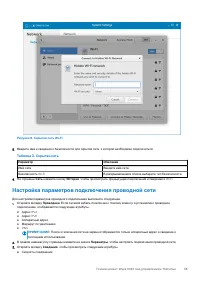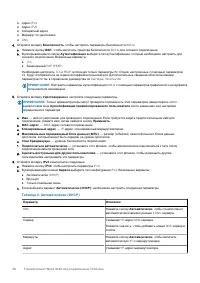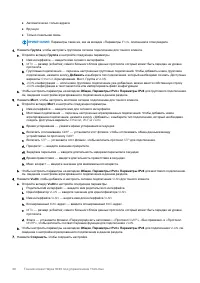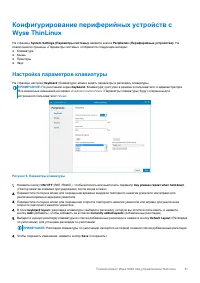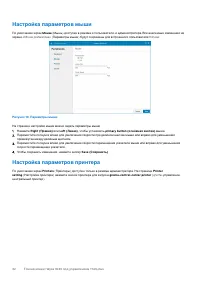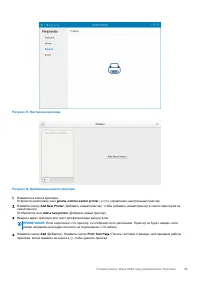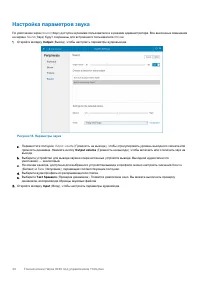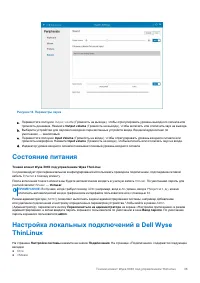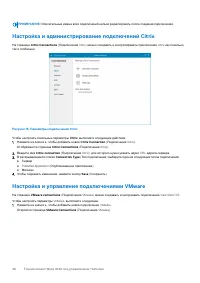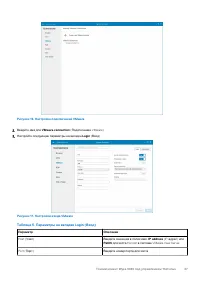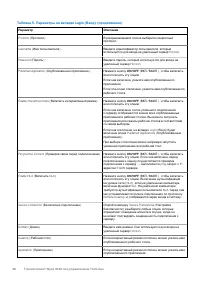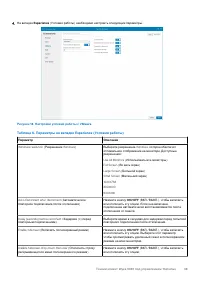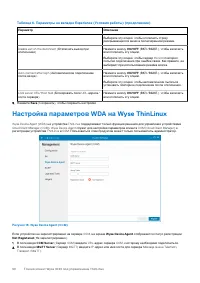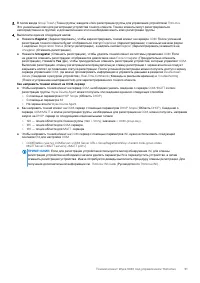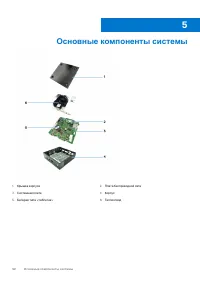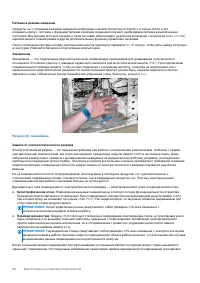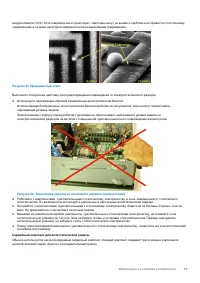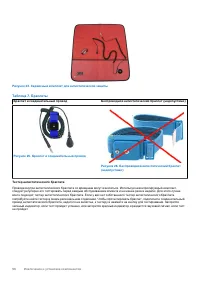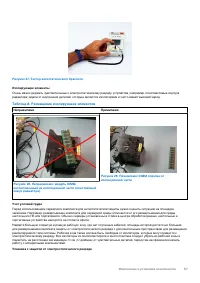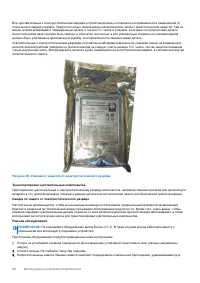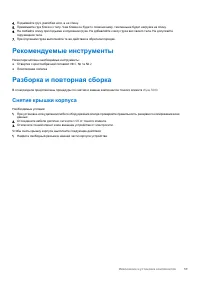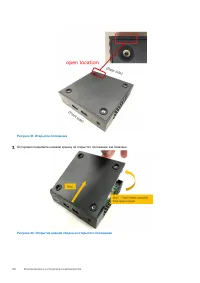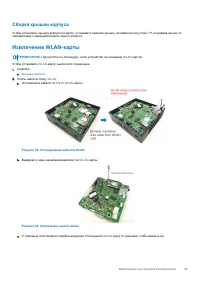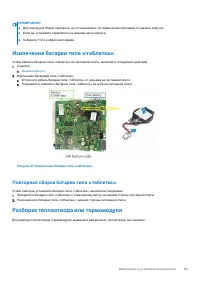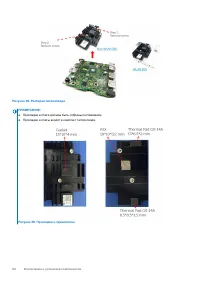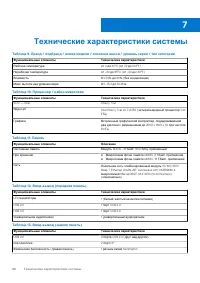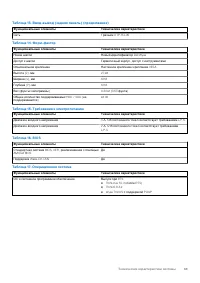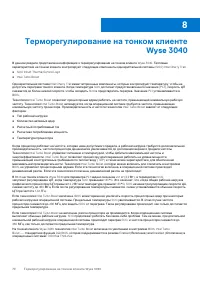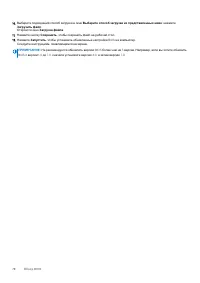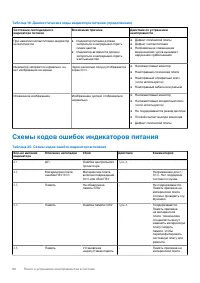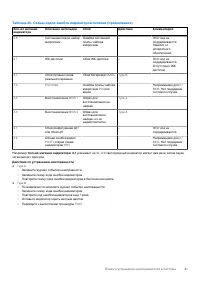Персональные компьютеры Dell Wyse 3040 - инструкция пользователя по применению, эксплуатации и установке на русском языке. Мы надеемся, она поможет вам решить возникшие у вас вопросы при эксплуатации техники.
Если остались вопросы, задайте их в комментариях после инструкции.
"Загружаем инструкцию", означает, что нужно подождать пока файл загрузится и можно будет его читать онлайн. Некоторые инструкции очень большие и время их появления зависит от вашей скорости интернета.
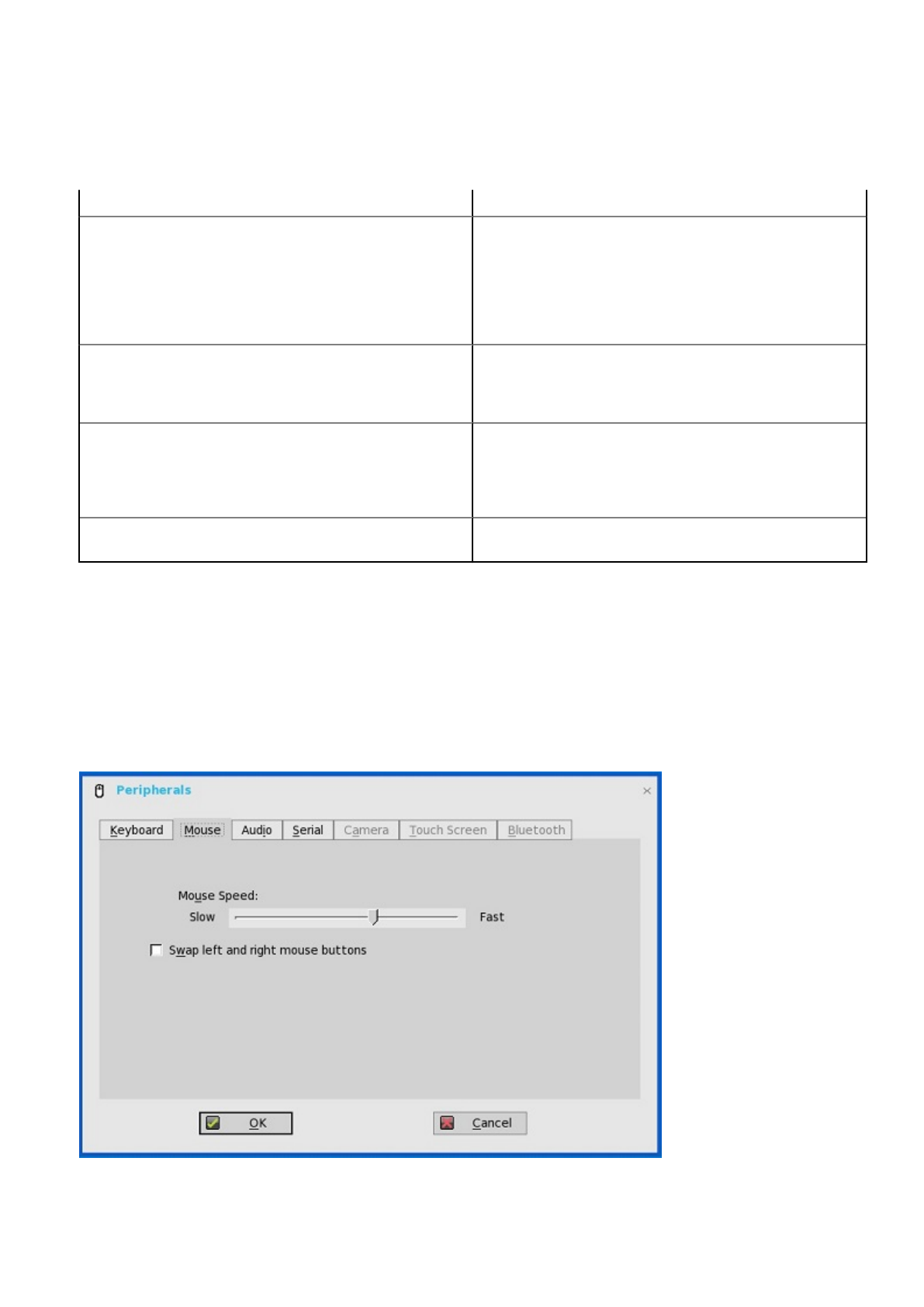
2.
Выберите
вкладку
Клавиатура
и
задайте
параметры
«
Набор
символов
», «
Раскладка
клавиатуры
», «
Задержка
перед
повтором
»
и
«
Скорость
повторного
нажатия
».
В
следующей
таблице
описаны
параметры
,
отображаемые
в
диалоговом
окне
«
Периферийные
устройства
».
Таблица
1.
Параметры
клавиатуры
Параметр
Описание
Набор
символов
Обозначает
набор
символов
.
Каждый
символ
представлен
числом
.
Например
,
в
наборе
ASCII
используются
числа
от
0
до
127
для
представления
всех
символов
английского
языка
и
специальных
символов
управления
.
Европейский
набор
символов
ISO
похож
на
ASCII,
но
содержит
дополнительные
символы
для
европейских
языков
.
Раскладка
клавиатуры
В
настоящее
время
поддерживаются
языки
клавиатуры
,
перечисленные
в
раскрывающемся
списке
Раскладка
клавиатуры
.
Значение
по
умолчанию
—
Английский
(
США
)
.
Задержка
перед
повтором
Задает
параметры
повтора
для
удерживаемой
нажатой
клавиши
.
Выберите
значение
задержки
перед
повтором
:
1/5
секунды
,
1/4
секунды
,
1/3
секунды
,
1/2
секунды
,
3/4
секунды
,
1
секунда
,
2
секунды
или
Без
повтора
.
Значение
по
умолчанию
:
1/3
секунды
.
Скорость
повторного
нажатия
Выберите
Медленная
,
Средняя
или
Высокая
.
Значение
по
умолчанию
: «
Средняя
».
3.
Нажмите
OK
,
чтобы
сохранить
настройки
.
Настройка
параметров
мыши
Для
настройки
параметров
мыши
выполните
следующие
действия
:
1.
В
меню
рабочего
стола
нажмите
кнопку
System Setup
(
Настройки
системы
),
затем
выберите
Peripherals
(
Периферийные
устройства
).
Отобразится
диалоговое
окно
Peripherals (
Периферийные
устройства
)
.
2.
На
вкладке
Mouse
(
Мышь
)
выберите
скорость
и
ориентацию
мыши
.
14
Тонкий
клиент
Wyse 3040
в
ThinOS
Содержание
- 3 Wyse ThinOS; WDA; Содержание
- 4 BIOS
- 5 Темы; Dell Wyse; тонких
- 6 Установка
- 7 ThinOS; Dell Wyse ThinOS; Тонкий
- 9 DHCP; Настройка; System Setup
- 11 WINS; ENET
- 14 ASCII; OK
- 15 XenDesktop 5
- 16 Select Port; LPD; Printer Identification (; USB
- 17 Line Printer Request
- 20 Использование; Help; Windows; Citrix Universal Printer Driver (Citrix UPD); Настройки
- 21 Citrix Virtual Apps and Desktops (; Start
- 23 Citrix Virtual Apps and Desktops 7.5; Citrix studio
- 24 Таблица; HP LaserJet 2200 Series PCL
- 25 Состояние; Connect Manager
- 27 WDM
- 28 Enable Automatic Discovery After Missed Check-ins; System Information (
- 29 INI; CCM
- 30 loud Client Manager
- 31 Доступ; Fireport
- 32 ThinLinux; Dell Wyse ThinLinux; Рисунок
- 34 ВКЛ; SSID; Подключиться
- 35 DNS
- 37 «DNS»
- 38 Добавление
- 41 Параметры; «Keyboard preferences» (
- 42 Mouse; «Mouse preferences» (
- 44 Output; Balance; Test Speakers
- 46 Citrix; Published Application (; VMware
- 47 Параметр; Horizon
- 50 Disable exit on the disconnect (; Save; Message Queue Telemetry
- 51 ThinLinux INI Guide
- 52 Основные
- 54 DIMM
- 56 Извлечение
- 59 Снятие
- 61 Крышка; WLAN
- 62 PCBA
- 63 Повторная
- 68 SOC — Intel; Технические
- 70 Терморегулирование
- 72 Клавиши; Esc
- 73 UEFI
- 74 Обзор
- 76 POST
- 77 eMMC; ОСТОРОЖНО
- 79 Поиск
- 80 Type A
Характеристики
Остались вопросы?Не нашли свой ответ в руководстве или возникли другие проблемы? Задайте свой вопрос в форме ниже с подробным описанием вашей ситуации, чтобы другие люди и специалисты смогли дать на него ответ. Если вы знаете как решить проблему другого человека, пожалуйста, подскажите ему :)